ロードバランサにグローバルIPを割り当てる場合の基本の流れ(v7環境)
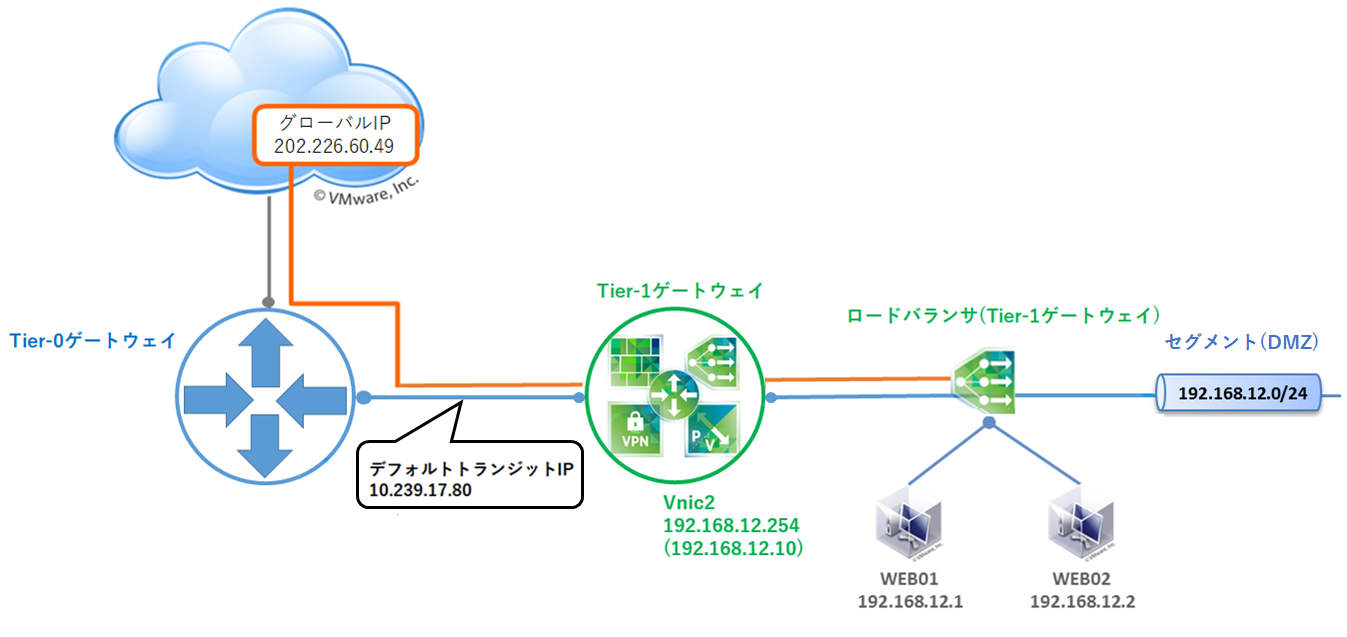
各フローで設定している値は例です。お客様それぞれの環境、契約に合わせて各画面の設定値を入力してください
DMZ(外部ネットワークと内部ネットワークの中間につくられるネットワーク上の区域)用のインターフェースを用意するため、セグメントを作成します。
1.左メニューから「ネットワーク>セグメント」をクリックします。
2.セグメント一覧画面から「新規作成」ボタンをクリックします。

3.セグメントを作成します。
作成操作についてはセグメント新規作成画面を参照してください。
T1ゲートウェイを作成・編集し、インターフェースの設定を行います。
ここでは作成画面での操作を元に設定をしていきます。
1.左メニューから「ネットワーク>T1ゲートウェイ」をクリックします。
2.T1ゲートウェイ一覧画面から「新規作成」ボタンをクリックします。
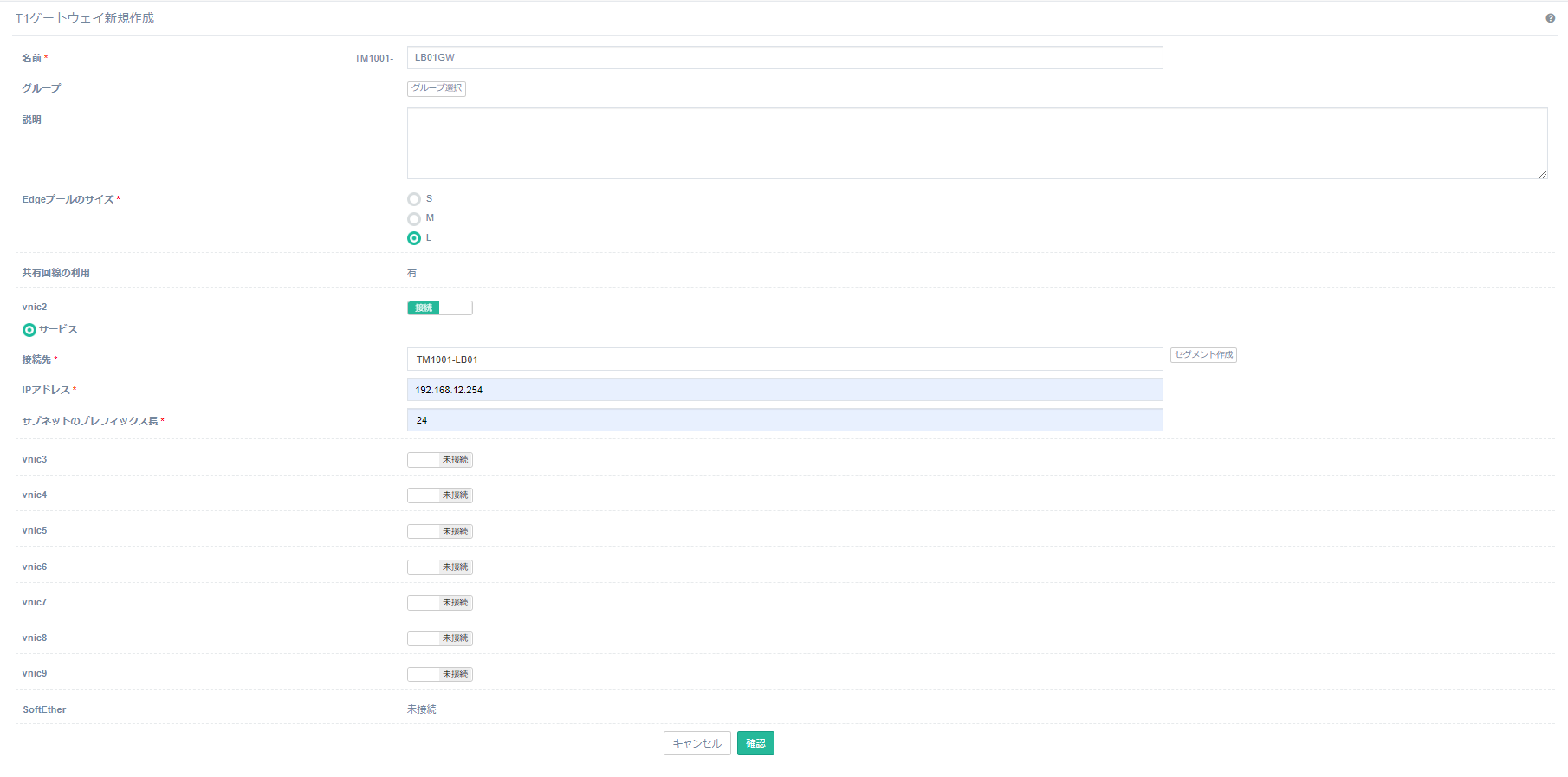
3.T1ゲートウェイを作成します。
ここではDMZ用のインターフェースとしてvnic2の設定を取り上げます。
| vnic2 | 「接続」を選択します。 |
|---|---|
| 接続先 | ①の手順で作成したDMZ用セグメントを選択します。 |
| プライマリIPアドレス |
「192.168.12.254」を入力します。 セグメント配下の仮想マシンのデフォルトゲートウェイアドレスとして使用します。 |
| サブネットのプレフィックス長 | 「24」を入力します。 |
作成・編集操作はT1ゲートウェイ新規作成画面、またはT1ゲートウェイ編集画面を参照してください。
ロードバランサ配下に配置する仮想マシンを作成・編集します。
ここでは作成画面での操作を元に設定をしていきます。
1.左メニューから「仮想マシン>仮想マシン」を選択します。
2.仮想マシン一覧画面から「新規作成」ボタンをクリックします。
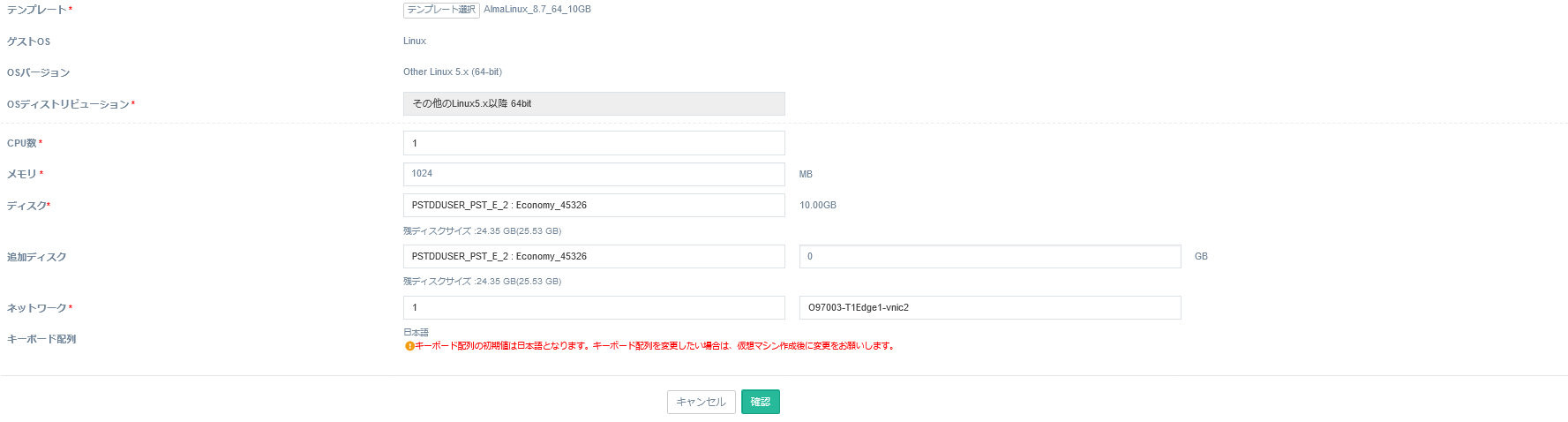
3.仮想マシンを作成します。
ここではネットワークの設定のみ取り上げます。
| ネットワーク | ①で作成したセグメントを選択します。 |
|---|
作成・編集操作については仮想マシン新規作成画面、または仮想マシン編集画面を参照してください。
今回はロードバランサ配下に2つの仮想マシンを配置するため、手順2~4をもう一度繰り返します。
仮想マシンのOS側のネットワーク設定を行います。
1.仮想マシン一覧画面から③で作成した仮想マシンの電源をオンにし、コンソールを表示します。
仮想マシン詳細画面からもコンソール表示を行うことができます。
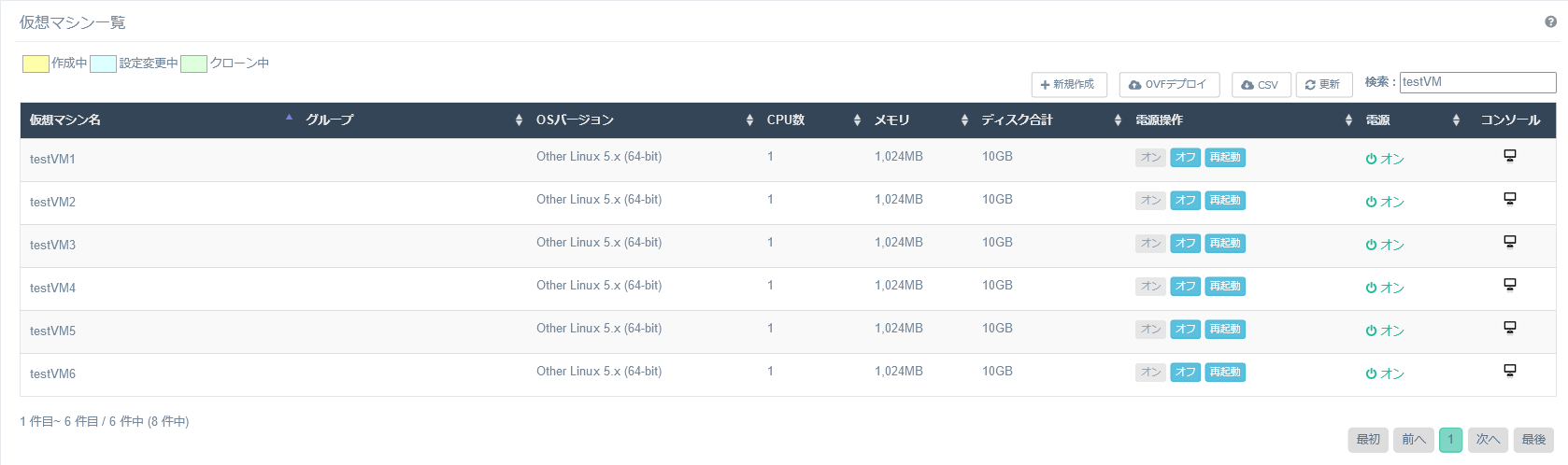
2.OSにログインし、仮想マシンのネットワークを設定します。
| WEB01 |
|
||||
|---|---|---|---|---|---|
| WEB02 |
|
ロードバランサを作成し、IPアドレスとメンバーを設定します。
1.左メニューから「ネットワーク>T1ゲートウェイ」を選択します。
2.T1ゲートウェイ一覧画面から②で作成・編集したT1ゲートウェイをクリックします。
3.「ロードバランサ」タブをクリックします。
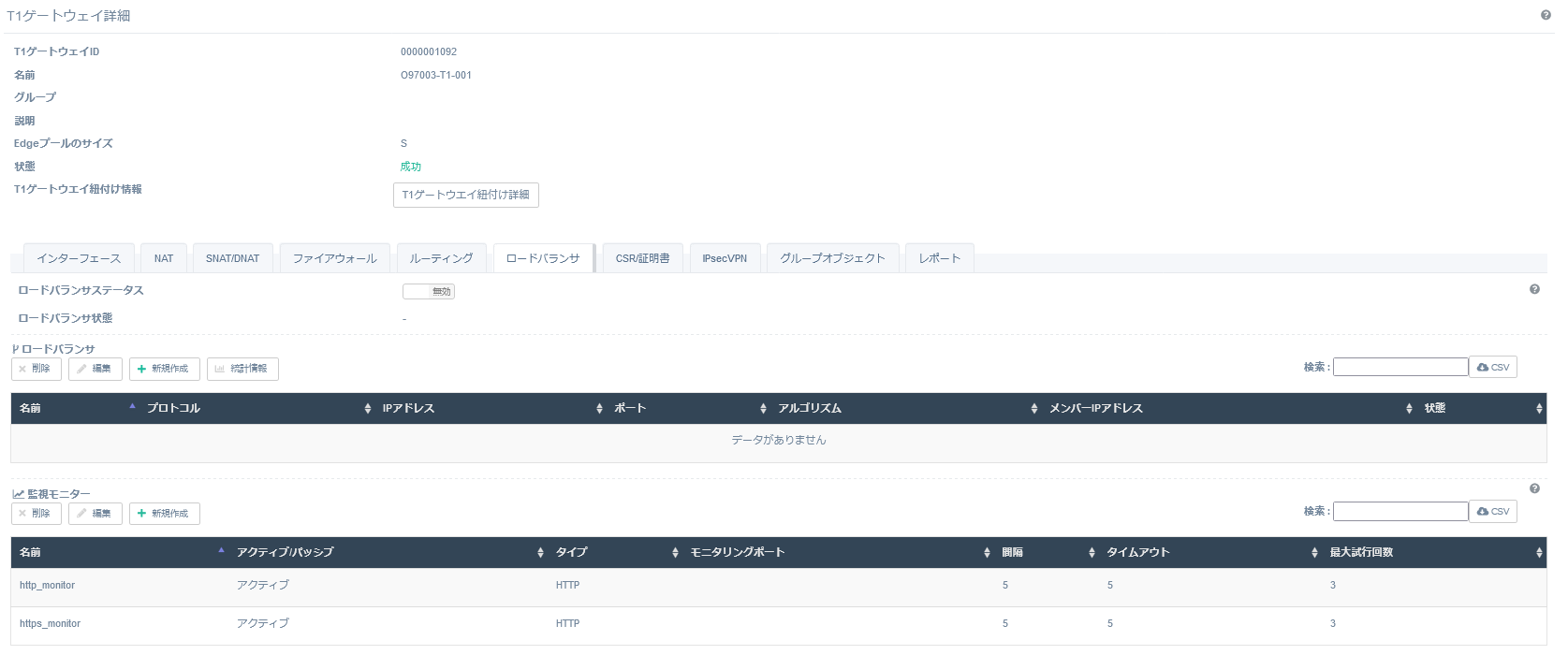
4.「ロードバランサステータス」ボタンをクリックし、有効にします。
5.「新規作成」ボタンをクリックし、ロードバランサを作成します。
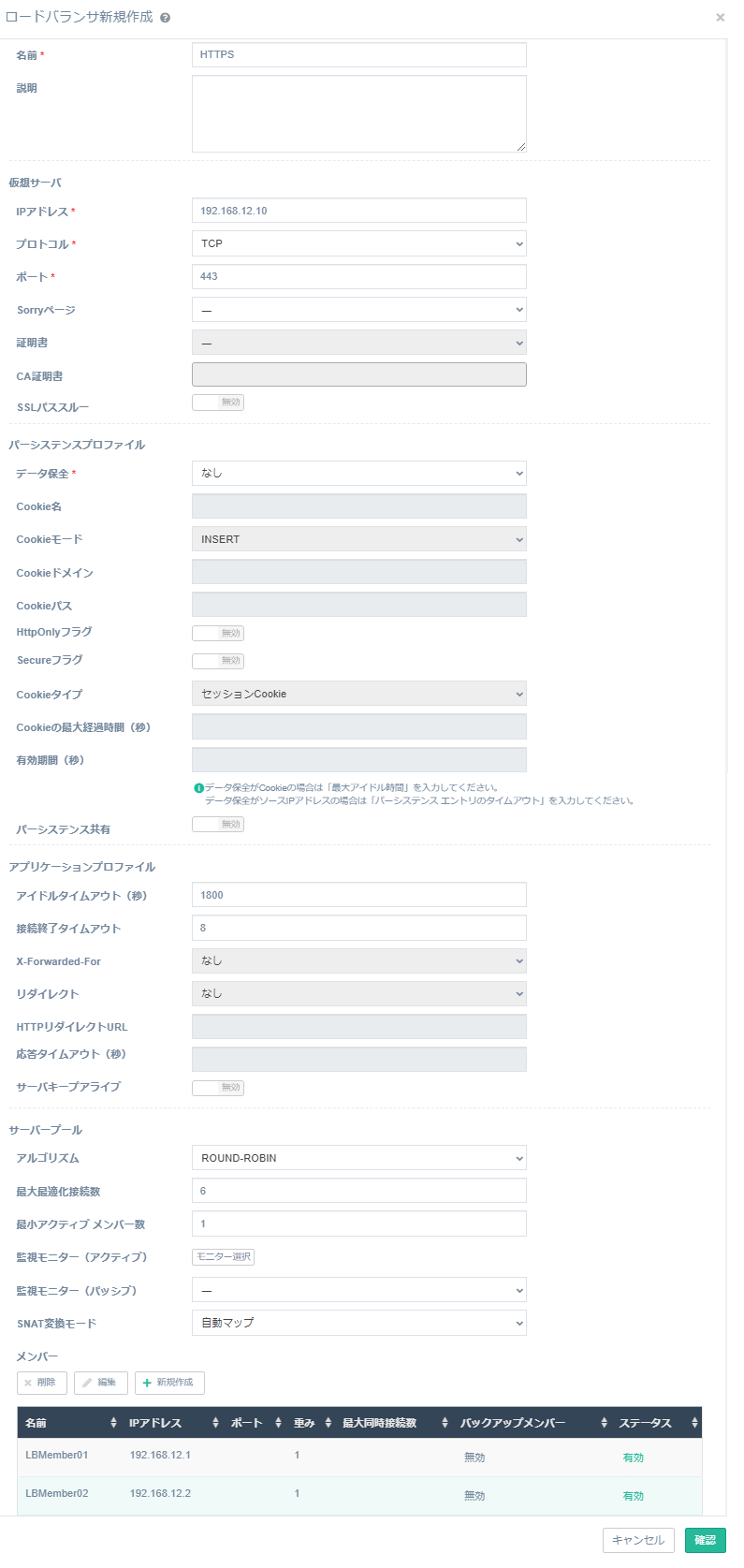
ここではロードバランサに設定するIPアドレス、メンバー設定のみ取り上げます。
| IPアドレス |
②で設定したvnic2のセカンダリIP「192.168.12.10」を選択します。 ロードバランサのIPアドレスとして使用されます。 |
|---|---|
| メンバー |
ロードバランサで通信を分散させるメンバーを設定します。 ④で設定した仮想マシン「192.168.12.1」「192.168.12.2」を設定します。 |
プロトコルにHTTPSを使用し、ロードバランサに証明書を設定する場合はCSR新規作成や証明書インポートを参照してください。
ロードバランサの作成・編集操作についてはロードバランサ新規作成画面、またはロードバランサ編集画面を参照してください。
グローバルIPアドレスとローカルIPアドレスを対応させるNATルールを設定します。
1.T1ゲートウェイ一覧画面から②で作成・編集したT1ゲートウェイをクリックします。
2.「NAT」タブをクリックします。

3.「新規作成」ボタンをクリックし、NATルールを作成します。
ご利用可能なグローバルIPが存在しない場合、「新規作成」ボタンはクリックできません。

| グローバルIPアドレス | ご契約時に払い出されたグローバルIPアドレスから選択します。 |
|---|---|
| ローカルIPアドレス |
グローバルIPアドレスに対応させるローカルIPアドレスを入力します。 ここでは⑤で設定したロードバランサの「192.168.12.10」を設定します。 |
NATルールの作成・編集操作についてはNATルール新規作成画面、またはNATルール編集画面を参照してください。
外部ネットワークから仮想マシンに対して通信の許可設定を行います。
1.T1ゲートウェイ一覧画面から該当のT1ゲートウェイをクリックします。
2.「ファイアウォール」タブをクリックします。

3.「新規作成」ボタンをクリックし、ファイアウォールルールを新規作成します。
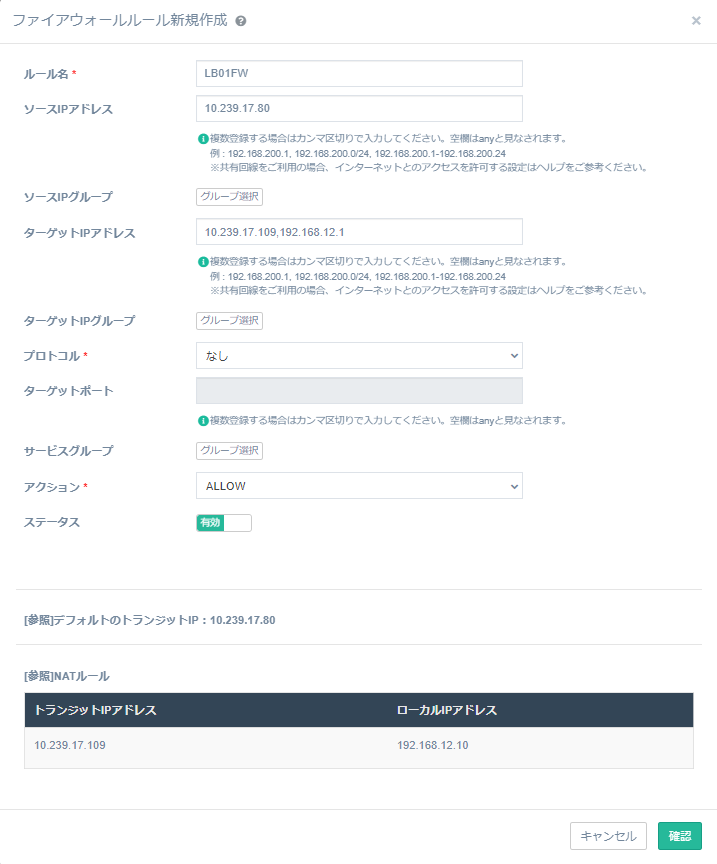
| ソースIPアドレス | ファイアウォールルールでフィルタリングする送信元を入力します。 |
|---|---|
| ターゲットIPアドレス | ファイアウォールルールでフィルタリングする送信先を入力します。 |
その他必要なファイアウォールルールは適宜設定をしてください。
ファイアウォールの作成・編集操作についてはファイアウォール新規作成画面、またはファイアウォール編集画面を参照してください。